Предисловие.
Точно таким же образом происходит установка макросов и на другие мышки a4tech X7: X-710K, X-710BK(X-7120), X-718BK, X-730K, X-740K, XL-750K, XL-740K, XL-730K, X-738K, X-748K, XL-750BK, X-705K, X-755BK, XL-755BK .
Для разных моделей мышек X7 есть несколько версий программы Oscar которые вы можете скачать с официального сайта X7.a4tech.com.
Важно! Интерфейс разных программ для разных мышек a4tech X7 может незначительно отличаться, но принцип установки макросов будет абсолютно такой же.
Для начала необходимо перенести макрос в папку с установленной программой. Для программы Anti-Vibrate Oscar этот путь выглядит примерно так:
Внутри папки MacroLibrary создаете новую папку с названием игры или создателей макросов, например Promacro.ru
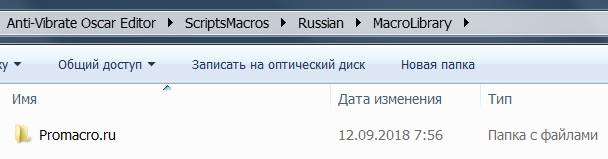
И копируете файлы макросов внутрь этой папки.
Теперь заходите непосредственно в саму программу и через контекстное меню на кнопке “7” переходите к папке Promacro.ru и выбираете макрос который хотите установить на эту кнопку.
Нажимаете кнопку Download to Mouse и ждете несколько секунд пока индикатор загрузки не достигнет 100%
Читайте также: Как купить макрос?
Установка макроса прошла успешно! Макрос загружен в мышь и теперь, при нажатии выбранной клавиши будет активироваться нужный вам макрос.
Послесловие.
В отличии от мышек работающих с программой Bloody, на мышках X7 установить макрос на левую кнопку мыши можно только с помощью специально написанных ЛКМ – макросов. Данные макросы практически всегда уступают в точности “нормальным” макросам. Все из за того, что на выполнение данных скриптов выделяется время из сценария макроса, что естественно сбивает его работу и как следствие влияет на точность. Поэтому мы очень рекомендуем, по возможности, когда придет время покупки новой мышки, сделать выбор в пользу мышек серии Bloody, там все устанавливает на любые кнопки без скриптов. Развернутый отзыв и опыт использования мышки A4Tech Bloody V8 вы так же найдете у нас на сайте прямо вот здесь – Мышка A4Tech Bloody V8 и 5 лет эксплуатации.
Есть трудности или не знайте как создать макрос на X7? Статья как раз опишет основные шаги по созданию своего собственного, уникального макроса для мышек X7.
Обучающий курс по созданию макросов
Так как в данной статье будут рассмотрены основные функции программного обеспечения Oscar Editor, но будет мало информации о том какие шаги необходимы для написания макроса, то советуем ознакомится с «Обучающим курс по созданию макросов». Из него вы подробно узнайте как писать макросы для WarFace и не только.
Краткое знакомство с программным обеспечением
Первое, что необходимо для того, что бы создать макрос, это программа Oscar Editor. На выбор две программы: для 10 кнопочных мышек и для 7 кнопочных мышек. Как определить сколько кнопок на мышке думаю объяснять не стоит =). Ну продолжим, скачали, установили и переходим к следующим шагам.
Открываем программу и видим следующее окно:
Здесь мы видим следующие кнопки:
-
Позволяет создать новые или открыть существующие настройки для мышки, так же дает возможность сохранить текущие настройки.
-
Графа, указывающая, название текущих настроек.
-
Позволяет выбирать профиль для мышки.
-
Дает возможность подключать или отключать профили (максимально 5 профилей) и менять названия этих профилей.
-
Здесь можно выбирать для каждой кнопки по отдельности необходимую команду. И установить разрешение и скорости опроса.
-
При выборе команды из 5 пункта, здесь отображается его краткое описание.
-
Кнопка для перехода на сайт производителя.
-
Кнопка выхода без сохранения.
-
Кнопка, подтверждающая изменения в настройках мыши.
-
Текущая версия программы.
Создание макроса
И так, когда мы разобрались с основными кнопками в оскаре можем приступать к созданию своего макроса, кстати если вы хотите просто установить готовый макрос, то можете воспользоваться инструкцией по установке макросов
Для создания макроса, необходимо перейти в редактор макросов или как написано в программе макро менеджер. Для этого выберем любую кнопку и раскроем список доступных команд:
И так, это и есть наш макро менеджер, в котором мы и дальше будем делать свой макрос
Теперь давайте разберёмся, какие кнопки за что отвечают:
Блок №1
Блок состоит из вкладок: «LOOP», «KEY», «IF», «EQU».
LOOP
Целью данной вкладки является повтор, нескольких строк определенное количество раз, и так же может переводить к определенной строке в макросе
- Начало — с какой строки начать
- Конец — где закончить
- Кол-во — сколько раз повторить
KEY
Вкладка позволяющая исполнять макрос если нажата/отжата определённая кнопка. То есть с помощью данной вкладки можно написать макрос на ЛКМ.
- KEY 1 — Левая кнопка мыши;
- KEY 2 — Правая кнопка мыши;
- KEY 3 — Средняя кнопка мыши (т.е. это нажатие на колесико)
- …
IF
Если освоить данную вкладку в совершенстве, то с ее помощью можно писать очень сложные макросы. Она позволяет вести некий отсчет, сравнивая переменные с переменными, переменные с определенными числами. Например, сравнивать разброс оружия по оси X и Y. Так как, например, в игре counter-strike: source разброс на оружии не предсказуем, а в warface разброс подчиняется определенным алгоритмам, поэтому для css писать макросы караздо сложнее из за непредсказуемости. Но данная вкладка может нам помочь. Задав определенную переменную. Если отклонение мыши происходит в пределах этой переменной, то воспроизводить макрос далее, если нет, то перейти на определенную строку.
EQU
Тут работаем с переменными, которые были заданны во вкладке IF. Присваиваем переменной определенное значение, приравниваем одну переменную к другой и т.д.
Блок №2
В данном блоке мы можем регулировать время между действиями, например, можно изменить время между нажатием и отжатием некоторой кнопки. Единицы измерения меняются на секунды, миллисекунды или минуты.
Блок №3
Этот блок контролирует положение мышки и ее кнопки:
-
Значок в виде прицела позволяет определить координаты точки на экране, его можно перетащить в любую точку экрана и данные полученные с его помощью будут отображаться в поле №2
- Сюда можно ввести положение любой точки экрана как вручную, так и с помощью инструмента под номером 1. С помощью этих граф можно задать положение мышки на экране, например, по нажатию определенной кнопки, т.е. можно создать макрос, который будет, допустим закрывать окна в windows, которые развернуты на весь экран. ВНИМАНИЕ! Макрос написанный на вашем компьютере с разрешением 1366х768, не будет работать правильно или не будет работать во все, если разрешение на другом компьютере будет меньше или больше 1366х768
-
С этой графой все намного проще, здесь мы задаем положение мыши на экране не на всем экране, а относительно текущего положения на экране, посмотрите скриншот ниже, что бы посмотреть какая разница между абсолютными координатами и относительными, макрос будет передвигать курсор на 100 пикселей вниз и на 100 пикселей вправо.
Начальными координатами на первом скриншоте, является красная точка в верхнем левом углу экрана, а началом координат на втором скриншоте, является текущее положение курсора мыши.
-
Ну и последний блок отвечает за нажатие на кнопки мыши.
Блок №4
Блок клавиатуры, как и блок мыши, нужен для того, что бы записывать те клавиши клавиши, которые не могут быть нажаты на прямую с вашей физической клавиатуры, т.к. некоторые кнопки зарезервированы программой, например, кнопка «DEL», «PgUP», «PgDn».
Блок №5
Выпадающий список, в котором можно создавать новый макрос, редактировать скачанный, переименовывать существующий.
Блок №6
Кнопочка, нажав на нее, выпадает вот такое окошко, которое, в принципе, можно заполнять произвольно.
Блок №7
Ну и последний блок, это блок редактирования макроса
Очень сильно похож на обычную панель из Microsoft Office, но имеет пару новых кнопок
-
Когда закончили написание макроса, не забудьте нажать на эту дискетку, которая сохранит ваш результат, хотя перед закрытием макро менеджера, он все равно спросит сохранять изменения или нет.
-
Стандартные кнопки, такие как отменить, повторить действие, вырезать строку, копировать строку, вставить строку, поменять строки местами или же удалить строчку.
-
Так же можно записать макрос в режиме реального времени, т.е. вы нажимайте «Запись» появляется окно с выбором типа координат, абсолютные или относительные (чем они отличаются писалось выше), так же показаны кнопки для старта записи и для ее остановки. Данный способ очень эффективен для не сложных макросов, которые легко и быстро записать и в дальнейшем подредактировать при необходимости.
-
Ну и последняя кнопка, она дает выбрать сколько раз макрос повторять. Можно поставить «воспроизвести Макрос единожды» и макрос будет запущен только один раз по нажатию заданной клавиши. А можно «воспроизвести макрос многократно», при этом выбрать как запускать и останавливать макрос, нажатием стартовать, а отпуская кнопку макрос прерывается или же нажать кнопку для старта макроса и нажать клавишу ещё раз для его остановки
377239
Введение
Я писал вам готовые <strike>макросы</strike> на автокач и подобные мелочи, теперь же я расскажу как с помощью мыши модели a4tech x7 создаются макросы.
Условия и задачи
К этой категории относятся:
- LOOP
- KEY
- IF
- EQU
Теперь кнокретнее обо всем этом.
LOOP
Задача LOOP дает нам возможность повторить, что-либо несколько раз, а так же перейти к определенной строке.
Section Repeat
Начало — с какой строки начинать.
Конец — где заканчиваем.
Кол-во — сколько раз повторить.
Перейти к инструкции
Перейти к строке №: X — Переход к строке X.
KEY
Условие KEY дает нам возможность подогнать <strike>макрос</strike> хоть как то к изменяющимся условиям.
If the state of key X is нажата/отмененная then jump to line no: Y — то есть если кнопка X нажали или отпустили совершается переход на строку Y.
IF
Условие if дает нам возможность вести некий отсчет, сравнивая переменные с переменными, переменные с определенными числами.
If variable X ==/=! Y then jump to line no: Z — то есть если переменная X ==/=! Y то переходим на строку Z.
If variable X==/=! variable Y then jump to line no: Z — то есть если переменная X ==/=! переменной Y то переходим на строку Z
Прим. — == означает равно, =! означает не равно.
EQU
Управление переменными, которые используются в условии IF.
Variable X = Y — присвоение переменной X значения Y.
Variable X = Variable Y — присвоение переменной X значение переменной Y.
Variable X = Variable X/Y + Z — присвоение переменной X значение переменной X/Y + Z.
Контроль времени
отображать время нажатия кнопки — Отображение паузы после нажатия.
Отображ время отпущ кнопки — Отображение паузы после отпущения кнопки.
единица измер время — то есть тут устанавливается пауза между нажатием/отпущением кнопки, а так же просто выставляются паузы.
Мышь
Это не та мышь, которая <strike>син</strike> из под <strike>инвиза</strike>.
мышь абс координаты (X, Y) — переход к указанным координатам, что бы долго не вымерять есть там такая белая штука, перетаскиваем ее в нужное место и тыкаем добавить.
мышь отн координаты (X, Y) — переход к указанным координатам если текущее положение мыши принимать как 0, 0.
Сама мышь:
- влево — ЛКМ (левая кнопка мыши).
- вправо — ПКМ (правая кнопка мыши).
- средний — СКМ (средняя кнопка мыши, колесико).
- вперед — прокрутка колесика в перед.
- назад — прокрутка колесика назад.
- 4-ый, 5-ый — боковые кнопки.
Клавиатура
Просто тыкаем, куда нам надо и все, хотя я пользуюсь той клавиатурой что под руками лежит.
Думаю люди знающие ничего нового не найдут, а вот новичкам будет полезно.
По вопросам рекламы12 AprBlack Desert OnlineПродам аккаунт Уровень 6015,000 руб. 05 AprКарос: НачалоПродам аккаунт Серебряная деваАзмара-Темптерон Уровень 10605 AprКарос: НачалоПродам аккаунт Азмара-Темптерон 31 MarWorld of TanksПродам аккаунт Основной сервер 4,500 руб. 30 MarКарос: НачалоПродам аккаунт Серебряная деваАзмара-Темптерон Уровень 9029 MarКарос: НачалоКуплю SS пуху SS нагрудник по 1000 руб сервер Азмара-ДантеолИспользуемые источники:
- https://promacro.ru/instruktsii/kak-ustanovit-makros-na-myshku-a4tech-x7/
- http://macros.ucoz.ru/pda/publ/sovety/kak_sozdat_makros_na_x7/3-1-0-13
- http://ongab.ru/karos/sozdanie-makrosov-s-myshyu-a4tech-x7-66028

 Макросы для мышек – что это и как этим пользоваться
Макросы для мышек – что это и как этим пользоваться Установка макросов на мышку Bloody
Установка макросов на мышку Bloody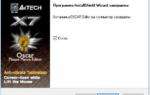 Обзор программ для макросов
Обзор программ для макросов

 Мышь Х7. Настройка и использование.
Мышь Х7. Настройка и использование. Обзор HyperX Pulsefire Core: игровая мышь с настраиваемой RGB-подсветкой
Обзор HyperX Pulsefire Core: игровая мышь с настраиваемой RGB-подсветкой Обзор трёх геймерских мышек A4tech: X7, Bloody V8m и Bloody ZL5 Sniper
Обзор трёх геймерских мышек A4tech: X7, Bloody V8m и Bloody ZL5 Sniper